So löschen Sie das Programm unter Mac OS X

- 4970
- 938
- Robin Wollmann
Viele Benutzer von OS X -Anfängern fragen sich, wie man Programme auf Mac löscht. Einerseits ist dies eine einfache Aufgabe. Auf der anderen Seite geben viele Anweisungen zu diesem Thema keine vollständigen Informationen, was manchmal Schwierigkeiten verursacht, wenn einige sehr beliebte Anwendungen entfernt werden.
In diesem Leitfaden - im Detail darüber.
Hinweis: Wenn Sie plötzlich nur das Programm aus Dock löschen möchten (starten Sie den Bildschirm von unten auf den Bildschirm), klicken Sie einfach auf die Rechtsklick oder zwei Finger nach dem Touchpad, wählen Sie die "Parameter" - "Löschen aus Dock".
Eine einfache Möglichkeit, Programme mit MAC zu entfernen
Die Standard- und am häufigsten beschriebene Methode ist ein einfacher Zug des Programms aus dem Ordner "Programm" zum Korb (oder die Verwendung des Kontextmenüs: Die rechte Klicken Sie auf das Programm, das Element "Zum Korb überziehen".

Diese Methode eignet.
Die zweite Version derselben Methode besteht darin, das Programm in LaunchPad zu entfernen (Sie können vier Finger auf dem Touchpad berücksichtigen).
Im StartPad müssen der Entfernungsmodus aktiviert werden, indem Sie auf eines der Symbole klicken und die Taste gedrückt halten, bis die Symbole zu "vibrieren" (oder durch Drücken und Halten der Optionstaste auf der Tastatur) beginnen.
Die Symbole jener Programme, die auf diese Weise entfernt werden können. Dies funktioniert nur für die Anwendungen, die aus dem App Store auf dem Mac installiert wurden.
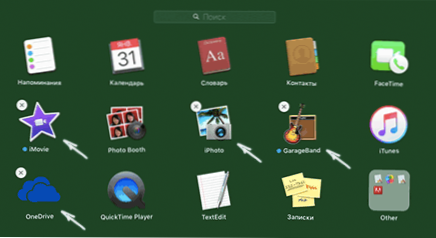
Nachdem es eine der oben beschriebenen Optionen abgeschlossen hat, ist es sinnvoll, in den Bibliotheksordner zu gehen und zu prüfen, ob dort Ordner des Remote -Programms vorhanden sind, können sie auch entfernt werden, wenn Sie sie in Zukunft nicht verwenden möchten. Überprüfen Sie auch den Inhalt der verschachtelten Ordner "Anwendungsunterstützung" und "Einstellungen"
Um in diesen Ordner zu gehen, verwenden Sie die folgende Methode: Öffnen Sie den Finder und wählen Sie dann das Menü "Übergang" - "Bibliothek" aus der Option (ALT).
Eine schwierige Möglichkeit, das Programm in Mac OS X zu entfernen und wann es verwendet werden sollte
Bisher ist alles sehr einfach. Einige Programme, die oft oft verwendet werden, können Sie jedoch auf diese Weise nicht löschen. In der Regel handelt es sich um „voluminöse“ Programme, die von dritten -party -Websites mit dem „Installationsprogramm“ (wie in Windows) installiert werden, die installiert sind (wie in Windows).
Einige Beispiele: Google Chrome (mit einer Dehnung), Microsoft Office, Adobe Photoshop und Creative Cloud im Allgemeinen, Adobe Flash Player und andere.
Wie man solche Programme macht? Hier sind einige mögliche Optionen:
- Einige von ihnen haben ihre eigenen „Deinstallors“ (wieder, ähnlich wie im Betriebssystem von Microsoft). Zum Beispiel müssen Sie für Adobe SS -Programme zunächst alle Programme mit ihrem Dienstprogramm löschen und dann den Creative Cloud Cleaner Defaller für die endgültige Entfernung von Programmen verwenden.
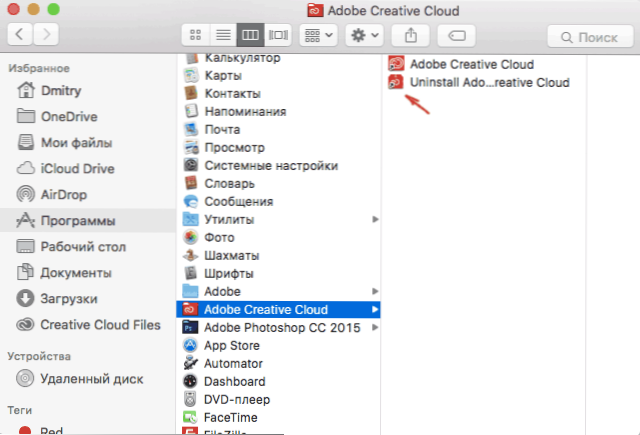
- Einige werden auf Standardarten entfernt. Sie benötigen jedoch zusätzliche Aktionen, um den Mac endlich von den verbleibenden Dateien zu reinigen.
- Die Option ist möglich, wenn die "fast" Standardmethode zum Entfernen des Programms funktioniert.
Und wie kann ich das Programm noch löschen?? Hier ist die richtige Option, in der Suche nach Google zu punkten. "So löschen Sie Der Name des Programms MAC OS " - Fast alle schwerwiegenden Anwendungen, bei denen bestimmte Schritte zum Entfernen erforderlich sind.
So löschen Sie gebaute -in Mac OS X -Programme
Wenn Sie versuchen, eines der vorinstallierten Mac-Programme zu löschen, sehen Sie eine Nachricht, dass "das Objekt nicht geändert oder gelöscht werden kann, da es für OS X erforderlich ist".
Ich empfehle nicht, gebaute Anwendungen zu berühren (dies kann zu unsachgemäßem Betrieb des Systems führen). Es ist jedoch möglich, sie zu entfernen. Dies muss das Terminal verwenden. Um es zu starten, können Sie die Suche nach Spotlight oder den Ordner "Dienstprogramm" in Programmen verwenden.
Geben Sie im Terminal den Befehl ein CD /Anwendungen / Und klicken Sie auf die Eingabe.
Der nächste Befehl besteht darin, das OS X -Programm direkt zu löschen, beispielsweise:
- Sudo rm -rf safari.App/
- Sudo rm -rf faceTime.App/
- Sudo rm -rf foto \ Booth.App/
- Sudo rm -rf QuickTime \ Player.App/
Ich denke, die Logik ist klar. Wenn Sie das Kennwort eingeben müssen, werden bei der Eingabe die Zeichen nicht angezeigt (das Passwort wird jedoch weiterhin eingegeben). Während der Entfernung erhalten Sie keine Bestätigung der Entfernung. Das Programm wird einfach vom Computer entfernt.
Ich beende dies, wie Sie sehen können, in den meisten Fällen Programme mit MAC zu entfernen, ist eine ziemlich einfache Aktion. Weniger oft müssen Sie Anstrengungen unternehmen, um das System vollständig von Anwendungen zu reinigen, aber es ist nicht sehr schwierig.
- « So übertragen Sie Kontakte von Android auf das iPhone
- So aktivieren Sie den AHCI -Modus in Windows 10 »

